Power Automate Desktop 「リストから選択ダイアログを表示」アクション
ユーザーに選択肢からの指定を求める場合に利用します。
利用方法
「アクション」の「メッセージ ボックス」より
「リストから選択ダイアログを表示」をドラッグします。
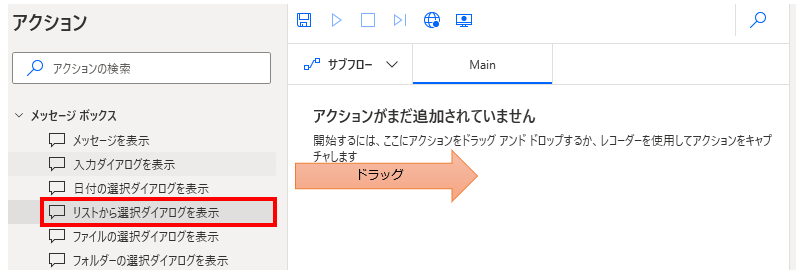
パラメータの設定画面が表示されるので値を指定します。
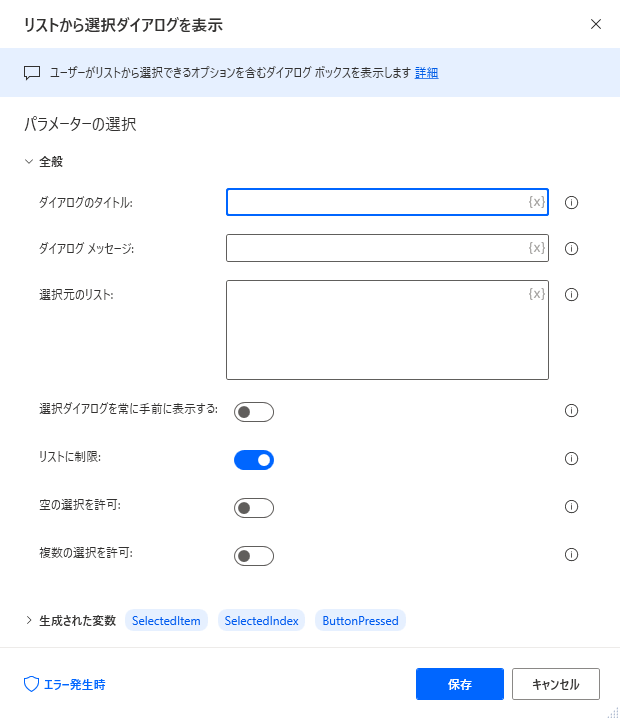
パラメータを設定しアクションを実行するとダイアログが表示されます。
パラメータ
ダイアログのタイトル
文字列を指定します。

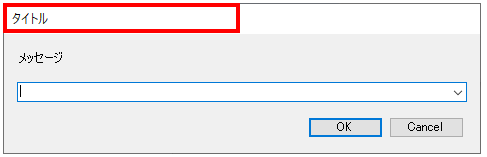
ダイアログ メッセージ
文字列を指定します。

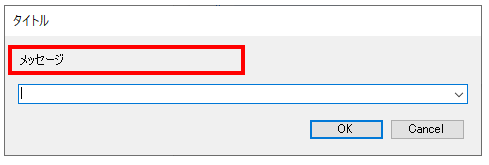
選択元のリスト
文字列で指定します。改行すると1つの選択肢になります。
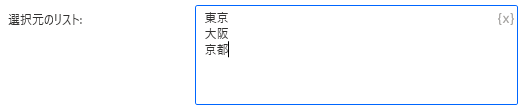
またはリスト変数で指定します。
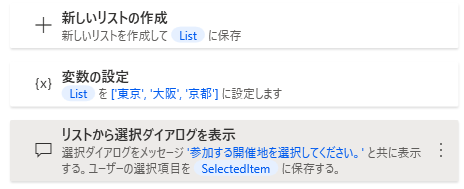

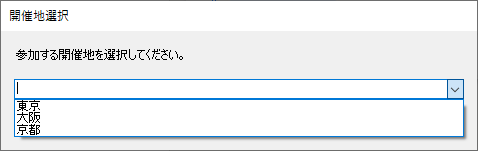
基本的には文字列で指定し、
別のアクションで利用するリスト変数がある場合はリスト変数での指定を推奨します。
選択ダイアログを常に手前に表示する
ONにすると常に表示されるようになります。
OFFにすると他のウインドウの後ろに隠れるようになります。
ONに変えるほうが使いやすい場合が多いでしょう。

リストに制限
OFFにするとユーザーにテキスト入力の選択肢を追加で表示します。
ONではドロップダウンリスト、OFFではコンボボックスの状態になります。
OFFにすると「空の選択を許可」と「複数の選択を許可」が非表示(選択不可)になります。

空の選択を許可
ONにすると先頭の選択肢に空白が追加されます。

複数の選択を許可
ONにすると複数選択式になります。
ONの場合、結果を格納する変数がリストになります。
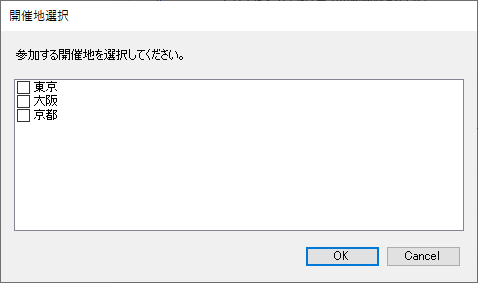
先頭が+記号の項目を事前選択
「複数の選択を許可」がONの場合のみ選択可能です。

ONにした場合、選択肢の先頭に+を指定すると初期状態で選択されます。
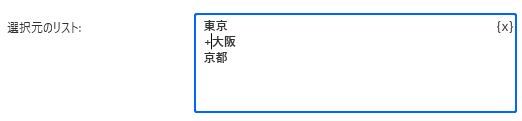
先頭の+は表示されません。
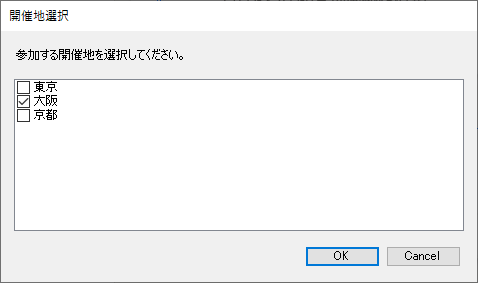
生成された変数
アクションの結果が格納されます。この変数名は変更可能です。
同種のアクションを複数設置する場合はどのようなダイアログかを示す名称に変更推奨です。
もし利用しない変数があれば、OFFにすること推奨します。
(インスペクタのフロー変数に不要な変数を増やさないため)
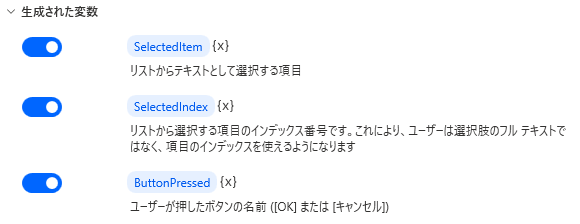
SelectedItem,SelectedItems
選択された項目を格納します。
Cancelボタンが押されても格納されます。
複数選択がONの場合、名前がSelectedItemsになりリスト、
複数選択がOFFの場合、名前がSelectedItemになり通常の変数になります。
SelectedIndex,SelectedIndexes
選択された項目のインデックスを格納します。
Cancelボタンが押されても格納されます。
複数選択がONの場合、名前がSelectedIndexesになりリスト、
複数選択がOFFの場合、名前がSelectedIndexになり通常の変数になります。
最初の項目は0から始まります。
空の選択を許可する場合と、ユーザー入力は-1になります。
「東京」「大阪」「京都」の例では次のようになります。
| インデックス | 選択肢 |
|---|---|
| -1 | 「リストに制限」をOFFにした場合のユーザー入力、 または 「空の選択を許可」をONにした場合の空の選択肢。 |
| 0 | 東京 |
| 1 | 大阪 |
| 2 | 京都 |
ButtonPressed
クリックしたボタンが格納されます。
| 押されたボタン | 値 |
|---|---|
| OK | OK |
| Cancel | Cancel |
エラー発生時
必須ではありませんが、必要があればエラー処理を行います。

Power Automate Desktopを効率的に習得したい方へ
当サイトの情報を電子書籍用に読み易く整理したコンテンツを
買い切り950円またはKindle Unlimited (読み放題) で提供中です。

Word-A4サイズ:1,700ページの情報量で
(実際のページ数はデバイスで変わります)
基本的な使い方から各アクションの詳細な使い方、
頻出テクニック、実用例を紹介。(目次)
体系的に学びたい方は是非ご検討ください。
アップデートなどの更新事項があれば随時反映しています。(更新履歴)
なお購入後に最新版をダウンロードするには
Amazonへの問い合わせが必要です。